Sebelumnya hanya pengembang perangkat lunak yang dapat merasakan build pra-rilis dari versi Windows. Berkat Program Windows Insider, sekarang siapa pun yang memiliki versi Windows berlisensi dapat merasakan rilis Windows baru sebelum mereka secara resmi memasuki pasar. Meskipun Program Windows Insider sebagian besar bebas dari kesalahan, beberapa pengguna telah mendapatkan Kami tidak dapat menjangkau Program Windows Insider sekarang. Silakan coba lagi nanti atau periksa forum untuk info pesan kesalahan akhir-akhir ini.
Silakan coba metode yang tercantum di sini satu per satu, untuk mempelajari bagaimana Anda dapat dengan mudah memperbaiki kesalahan Program Orang Dalam Windows ini.
Daftar isi
Metode 1: Dengan Mengaktifkan Diagnostik dan Umpan Balik
Langkah 1: Tekan Menang dan aku kunci bersama untuk meluncurkan Pengaturan aplikasi.
Dalam jendela kiri
panel, klik pada Privasi & keamanan. Dalam jendela kanan panel, klik pada tab Diagnostik & umpan balik.
Langkah 2: Sekarang, putar tombol sakelar Aktif untuk pilihan Kirim data diagnostik opsional.

sekali Kirim data diagnostik opsional opsi diaktifkan, restart mesin dan lihat apakah masalah Anda telah teratasi.
Metode 2: Dengan Mendapatkan Pembaruan Windows Terbaru
Sebagian besar masalah di Windows 11 dapat diselesaikan hanya dengan mendapatkan pembaruan Windows terbaru.
Untuk mendapatkan pembaruan Windows terbaru, luncurkan Pengaturan aplikasi dengan menekan tombol Menang + saya sekaligus.
Setelah diluncurkan, klik pada pembaruan Windows tab di panel jendela kiri, dan di jendela kanan panel, klik pada Unduh sekarang atau Pasang sekarang tombol seperti yang ditunjukkan di layar Pembaruan Windows di mesin Anda.

Setelah semua pembaruan diunduh dan diinstal, restart mesin Anda dan periksa apakah masalah Anda telah teratasi.
Metode 3: Dengan Memilih Izin Eksplisit
Dalam metode ini, kami akan membuat sedikit perubahan pada pengaturan Registry Anda. Sangat disarankan untuk selalu membuat cadangan pengaturan registri Anda sebelum Anda membuat perubahan apa pun.
Setelah Anda mengambil cadangan registri, ikuti langkah-langkah di bawah ini untuk menyelesaikan masalah Program Orang Dalam Windows.
Langkah 1: Luncurkan Lari jendela dengan menekan tombol Menang dan R kunci secara bersamaan. Setelah terbuka, ketik regedit dan pukul Memasuki kunci.

Langkah 2: Di bilah navigasi Peninjau Suntingan Registri, salin-tempel NS URL berikut dan tekan Memasuki kunci.
HKEY_LOCAL_MACHINE\SOFTWARE\Microsoft\Windows\CurrentVersion\Policies\DataCollection
Seperti selanjutnya, klik kanan pada Pengumpulan data folder dan kemudian klik Izin.
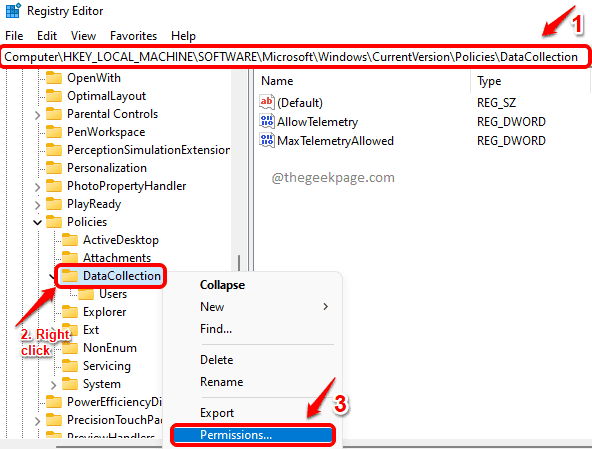
Langkah 3: Dalam Izin untuk Pengumpulan Data jendela, klik pada Canggih tombol.

Langkah 4: Sekarang di bagian atas jendela, pastikan Pemiliknya adalah SISTEM. Jika tidak, Anda dapat mengklik Mengubahtombol ke ubah ke Sistem.
Kemudian klik tombol Nonaktifkan warisan di dasar.
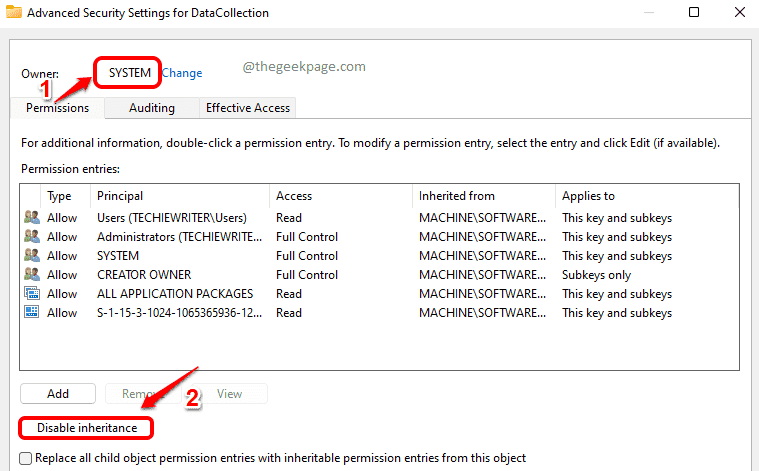
Langkah 5: Selanjutnya, klik opsi Ubah izin yang diwarisi menjadi izin eksplisit pada objek ini.

Langkah 6: Terakhir, klik Aktifkan warisan tombol dulu, lalu hidup Berlaku tombol, dan kemudian pada Oke tombol.

Mudah-mudahan, masalah Anda sekarang harus diselesaikan. Beri tahu kami di komentar jika Anda terjebak pada salah satu langkah atau jika Anda masih menghadapi masalah.


